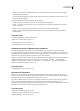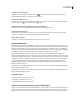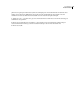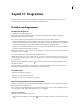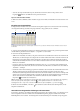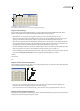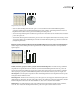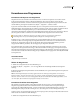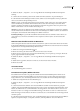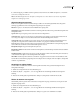Operation Manual
ILLUSTRATOR CS3
Benutzerhandbuch
440
Beschriftungen im Diagrammdaten-Fenster
A. Beschriftungen für Datensätze B. Leere Zelle C. Beschriftungen für Kategorien
Eingeben von Beschriftungen
❖
Für vertikale und horizontale Balkendiagramme, gestapelte vertikale und horizontale Balkendiagramme, Linien-,
Flächen- und Netzdiagramme werden Beschriftungen im Arbeitsblatt wie folgt eingegeben:
• Wenn Illustrator eine Legende für das Diagramm erstellen soll, lassen Sie die Zelle ganz links oben leer.
• Geben Sie in der obersten Zeile die Beschriftungen der Datensätze ein. Diese Beschriftungen werden in der Legende
angezeigt. Wenn Illustrator keine Legende erstellen soll, geben Sie keine Beschriftungen für Datensätze ein.
• Geben Sie in der Spalte ganz links Beschriftungen für die Kategorien ein. Als Kategorien werden häufig Zeiteinheiten
wie Tage, Monate und Jahre angegeben. Diese Beschriftungen werden entlang der horizontalen bzw. vertikalen Achse
des Diagramms angezeigt. In einem Netzdiagramm ergibt jede Beschriftung eine separate Achse.
• Sollen Beschriftungen erstellt werden, die nur aus Zahlen bestehen, setzen Sie die Zahlen in gerade Anführungszeichen.
Wenn Sie beispielsweise das Jahr 2006 als Beschriftung verwenden möchten, geben Sie "2006" ein.
• Sollen in Beschriftungen Zeilenumbrüche eingefügt werden, trennen Sie die Zeilen mit senkrechten Strichen. Geben Sie
beispielsweise Gesamte|Abonnements|2006 ein, um folgende Diagrammbeschriftung zu erstellen:
Gesamte
Abonnements
2006
Eingeben von Datensätzen für Streudiagramme
Ein Streudiagramm unterscheidet sich darin von den anderen Diagrammarten, dass auf beiden Achsen Werte dargestellt
werden und keine Kategorien vorhanden sind.
Diagrammdaten für Streudiagramm
• Geben Sie in der ersten Zeile (beginnend mit der ersten Zelle) nur in jeder zweiten Zelle die Beschriftung eines
Datensatzes ein. Diese Beschriftungen werden in der Legende angezeigt.
• Geben Sie jeweils in der ersten Spalte Daten für die y-Achse und in der zweiten Spalte Daten für die x-Achse ein.
Eingeben von Datensätzen für Kreisdiagramme
Datensätze für Kreisdiagramme werden ähnlich wie bei den anderen Diagrammarten angeordnet. Für jede Datenzeile im
Arbeitsblatt wird jedoch ein separates Diagramm erstellt.
B
C
A
40 60 80 100
10
15
20
25
30
Group B Group A